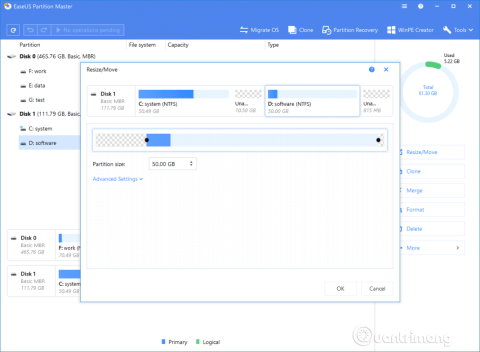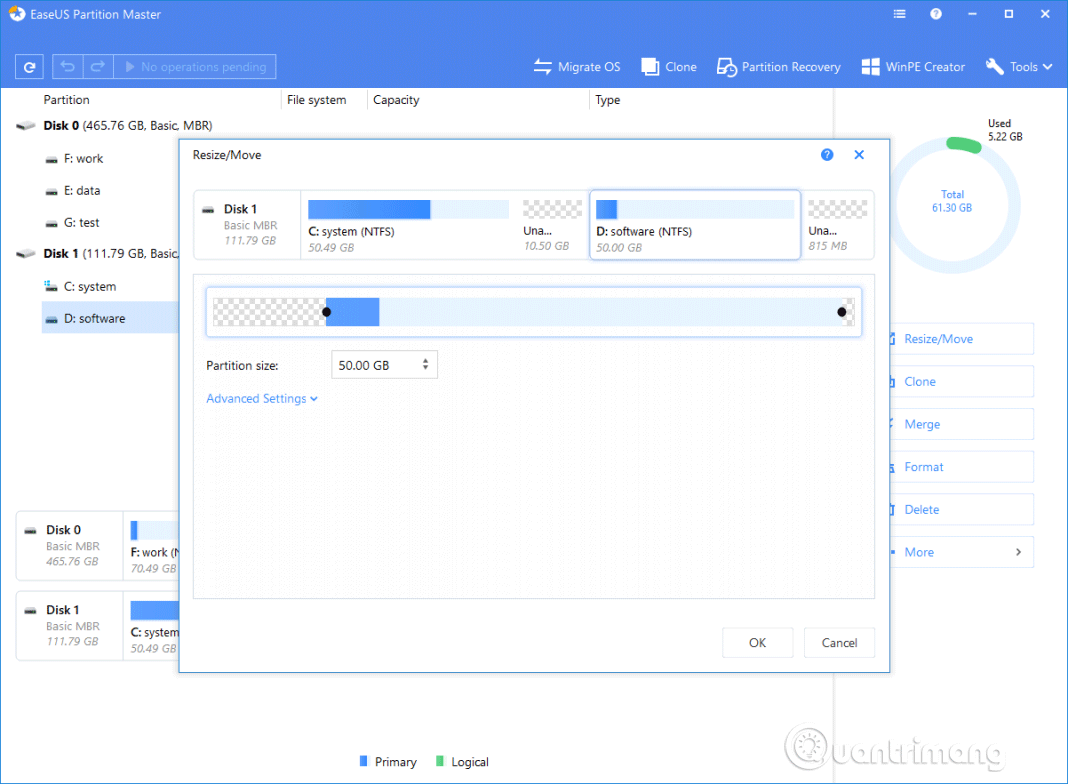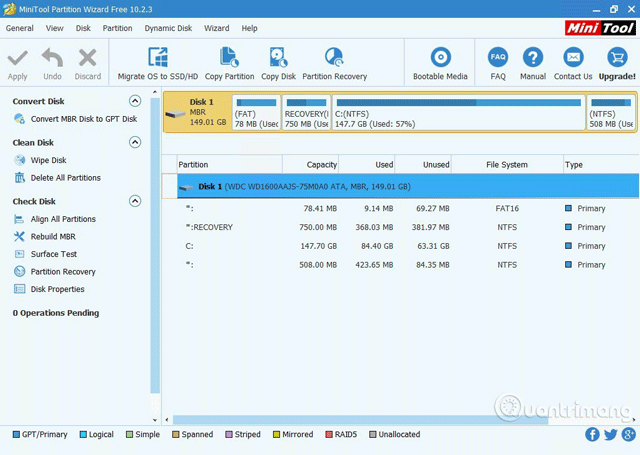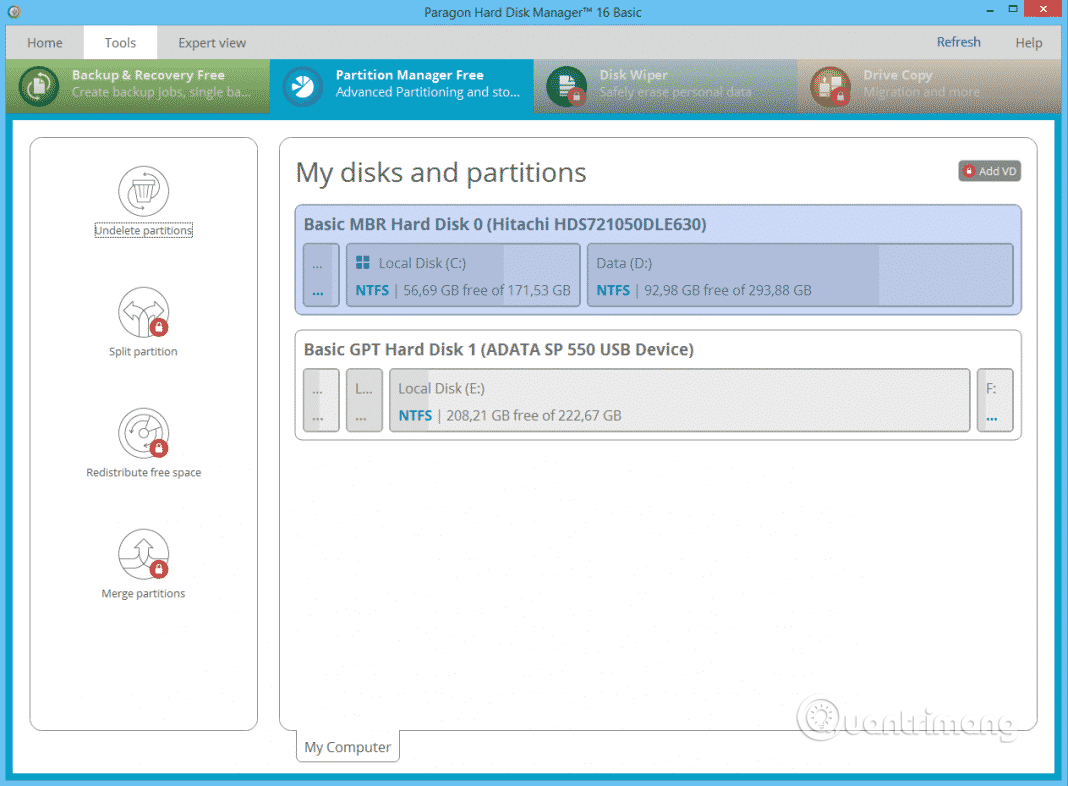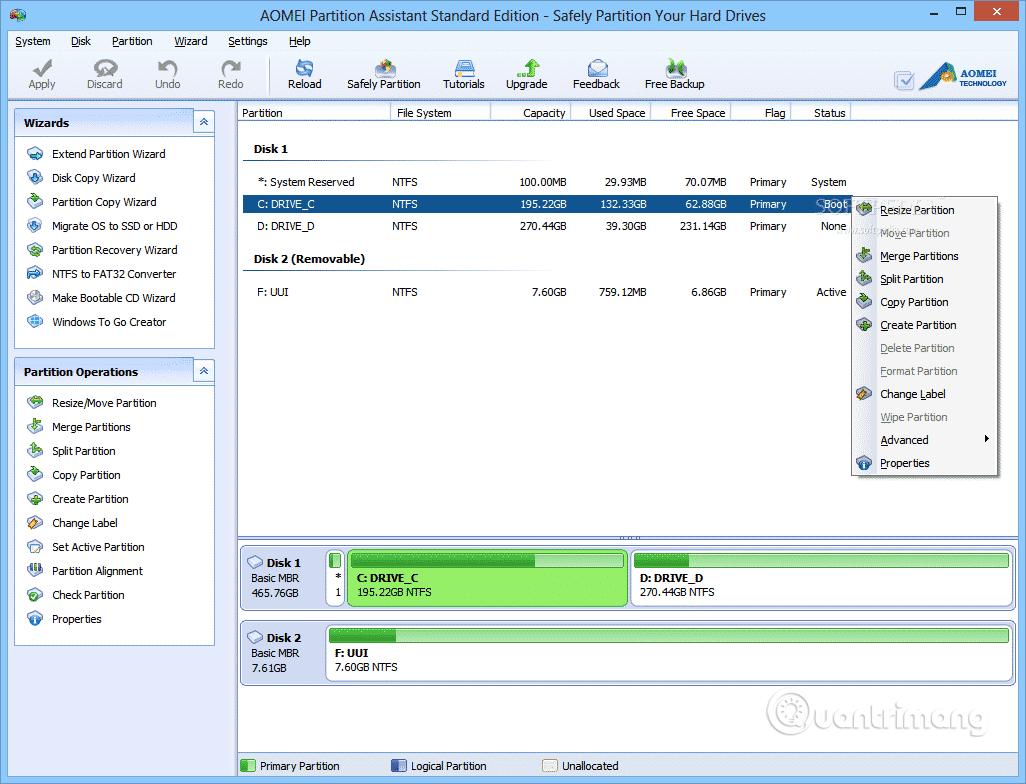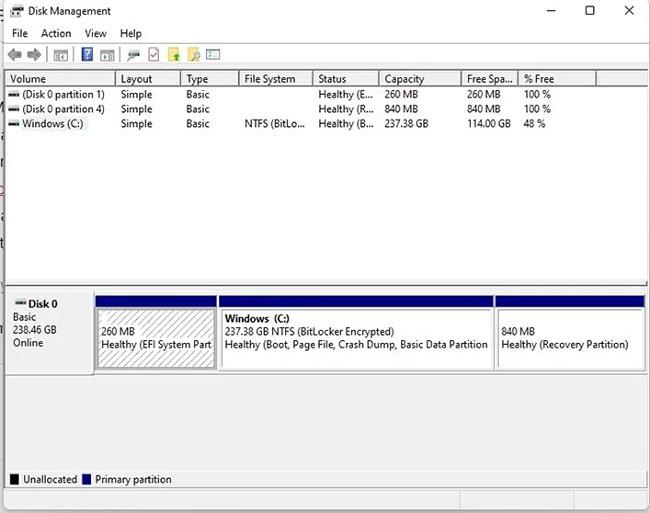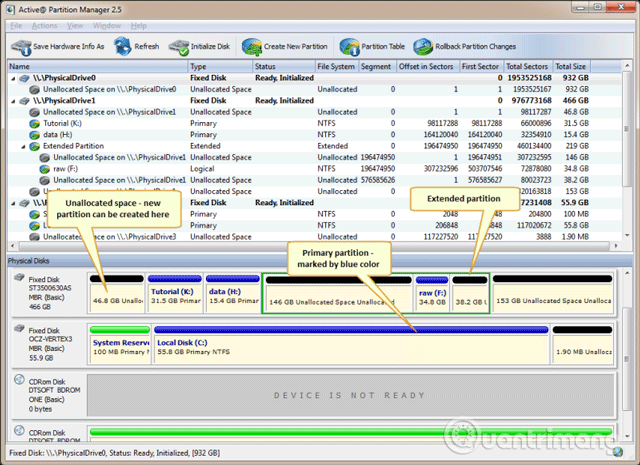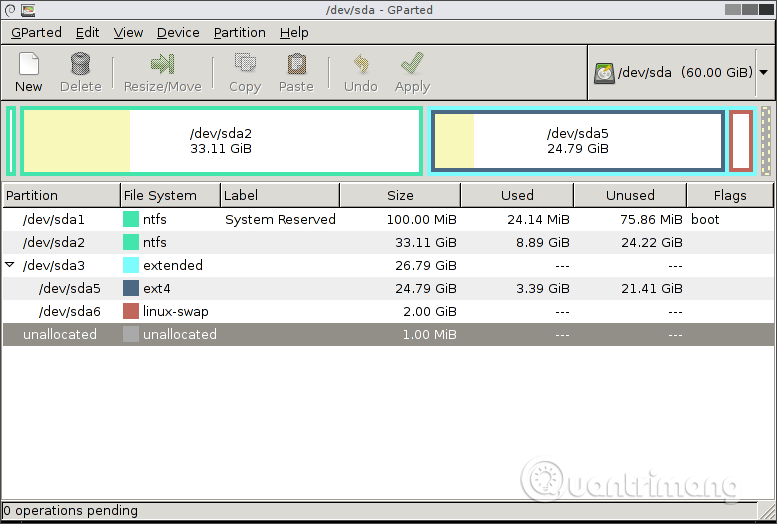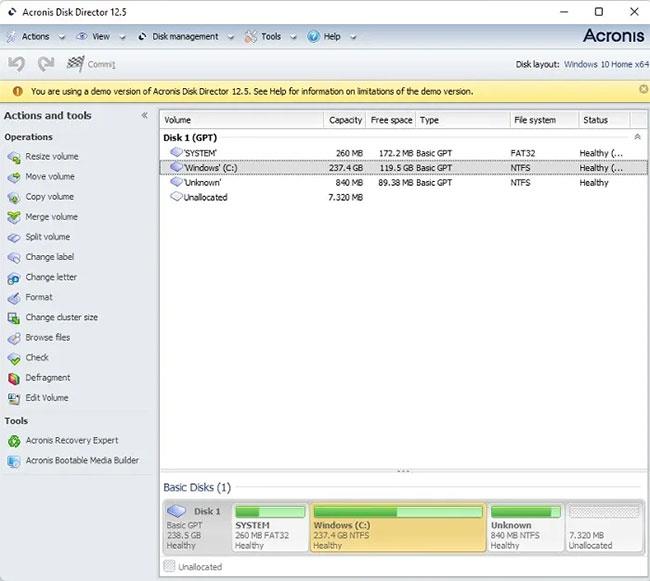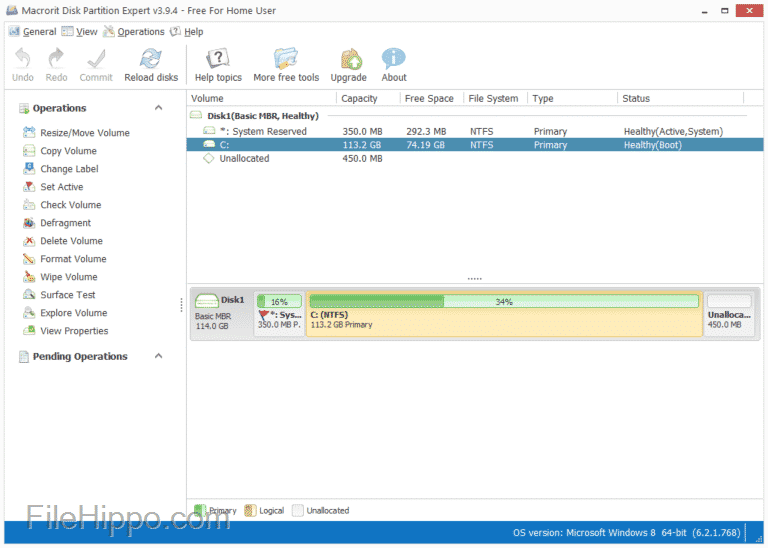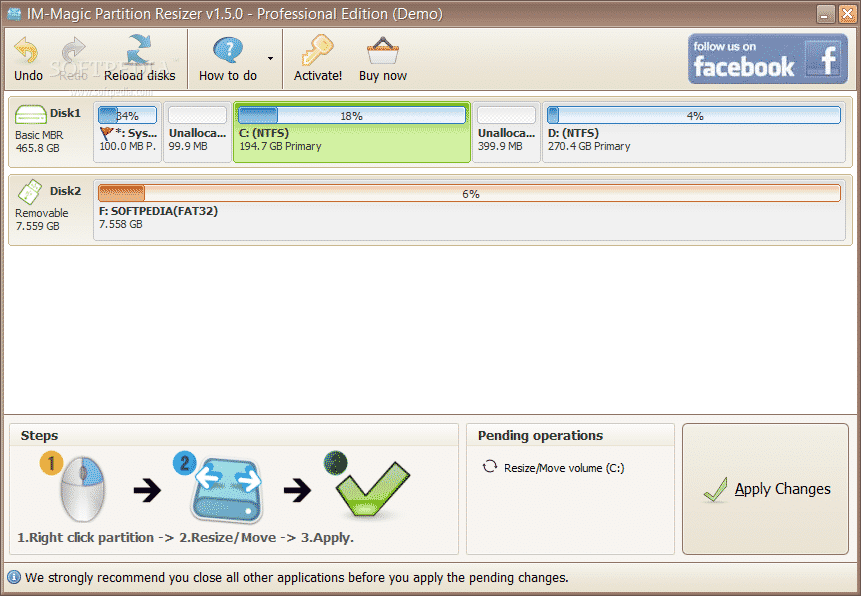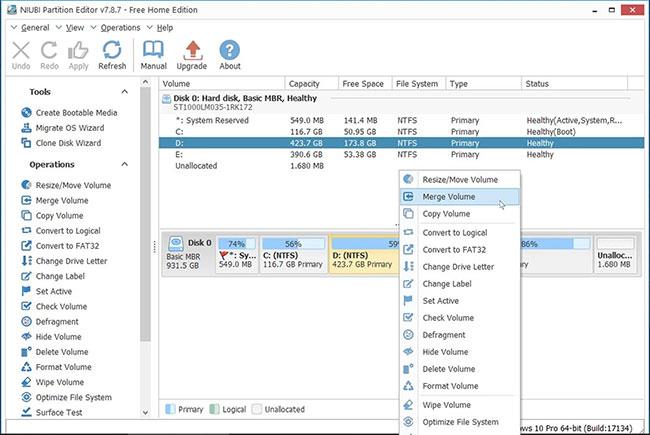Det finns många diskpartitionshanteringsprogram där ute som gör dig förvirrad över vilken programvara du ska använda. Den här artikeln kommer att dela några av de bästa mjukvarorna för att partitionera hårddiskar, USB -enheter , SSD-enheter , etc.
Varför behöver du partitionera din hårddisk eller USB-enhet? Många användare vill partitionera interna och externa hårddiskar för att hantera data effektivt.
Windows har också ett inbyggt partitionshanteringsverktyg. Windows-användare kan partitionera vilken enhet som helst via datorhanteringspanelen. Denna process är dock svår att göra och tar mycket tid. Och om några fel uppstår under partitioneringsprocessen kommer hela din enhet att skadas.
Därför, för att övervinna dessa problem, har en serie partitionshanteringsprogram skapats. Nedan är den bästa gratis diskpartitioneringsmjukvaran för Windows.
Gratis verktyg för hantering av diskpartitioner
1. EaseUS Partition Master gratis
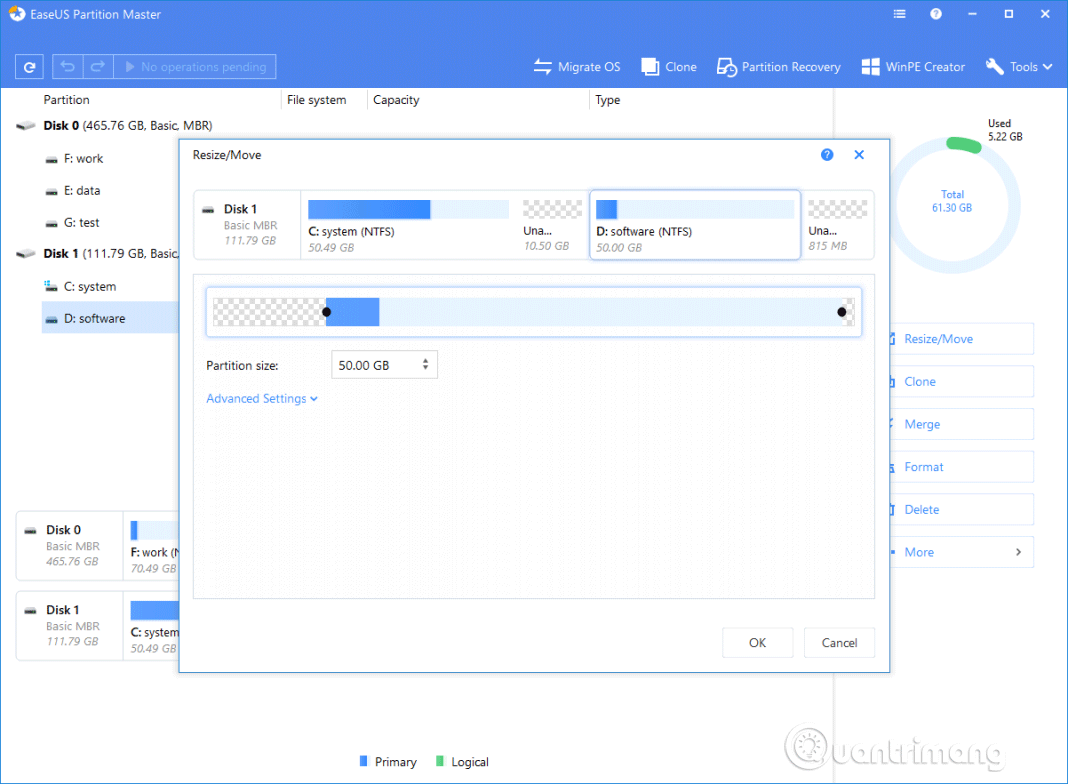
EaseUS Partition Master Free är ett av de bästa verktygen för diskhantering för Windows-operativsystem. Det är ett gratis verktyg som låter användare skapa, formatera och ta bort partitioner på enheter . Inte bara det, EaseUS Partition Master Free kan också användas för att krympa, ändra storlek, dölja eller visa befintliga partitioner. Så, EaseUS Partition Master Free är en av de bästa gratis partitionshanteringsprogramvaran du kan använda just nu.
EaseUS Partition Master Free är en anständig rekommendation för ett kraftfullt, men ändå lättanvänt och gratis diskhanteringsverktyg. En välbekant layout med enhetskartläggning plus en fullständig användarguide och massor av hjälpresurser ger en bra start. EaseUS Partition Master Free kan formatera, kopiera, ändra storlek, flytta och hantera enhetspartitioner lika skickligt som sina avancerade konkurrenter. EaseUS Partition Master Free stöder även flyttbara enheter och hårdvaru-RAID.
Fördel:
- Kraftfull men ändå gratis : Partition Master Free kan ändra storlek, flytta, slå samman, flytta och kopiera enheter eller partitioner; konvertera till lokal, ändra etikett, defragmentera, kontrollera och utforska partitioner; etc. Premiumuppgraderingen lägger till gratis teknisk support och möjligheten att dynamiskt ändra storlek på volymer, men gratisprogramvaran täcker de flesta hemanvändares behov.
- Användbar guide : Om du vill migrera ditt operativsystem till en supersnabb SSD eller ny hårddisk eller klona en partition, finns det en guide för det i verktygsfältet. Partition Master Free är också SSD-vänlig.
- Licens för företag : Företagsägare kan få en licens för Partition Master Free med några få klick.
Defekt:
- För många verktygsfältstillägg och popup-annonser: Dataåterställning, säkerhetskopiering och CD-startverktyg visas i verktygsfältet, men menyn Avancerat är inte tillgänglig i Partition Master Free. Annonser för annan EaseUS-programvara som dyker upp ibland kan vara irriterande!
Vid faktisk användning visar sig EaseUS Partition Master Free inte vara svag alls, till och med överlägsen diskhanteringsverktyg för gratis programvara och vissa andra avancerade verktyg.
2. MiniTool Partition Wizard
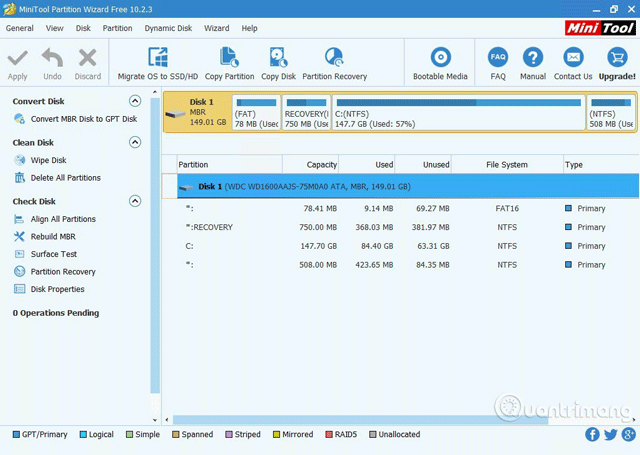
Om du letar efter programvara för partitionshantering med ett rent och användarvänligt gränssnitt kan MiniTool Partition Wizard vara det bästa valet för dig. Med det här verktyget kan du enkelt skapa, ändra storlek på partitioner och ta bort enhetspartitioner. Dessutom har MiniTool Partition Wizard också funktionen att återställa data från tidigare skapade diskpartitioner. Så, MiniTool Partition Wizard är ett annat bästa partitionshanteringsverktyg som du kan använda på din Windows-dator.
Huvudfunktionerna i MiniTool Partition Wizard inkluderar:
- Allt-i-ett verktyg för hantering av enhetspartitioner : Som den bästa partitionshanteraren för Windows syftar MiniTool Partition Wizard till att maximera enhetens prestanda. Det hjälper till att skapa, ändra storlek på, formatera partitioner flexibelt, konvertera mellan MBR och GPT, konvertera partitioner mellan NTFS och FAT32 och konvertera dynamiska enheter till grundläggande utan att förlora data på ett enda få klick.
- Effektivt dataåterställningsprogram : MiniTool partitionshanteringsprogram ger två perfekta lösningar för dataåterställning. Partition Recovery Wizard kan hitta och återställa förlorade partitioner, medan Data Recovery -funktionen kan identifiera och återställa förlorade eller raderade filer från korrupta, formaterade eller skadade FAT-, NTFS-, exFAT-enheter, tillgängliga och Desktop/Papperskorgen/specificerade mappar.
- Kraftfullt verktyg för enhetskloning : Funktionen för enhetskloning eller systemmigrering används ofta för att säkerhetskopiera och uppgradera hårddiskar. Drive cloning-funktionen fungerar perfekt när du tvingas säkerhetskopiera direkt. Möjligheten att migrera ditt system eliminerar behovet av att spendera timmar på att installera om operativsystemet och applikationerna.
- Omfattande enhetstestverktyg : Som en omfattande enhetstestmästare kan MiniTool Partition Wizard mäta hårddiskens läs-/skrivhastighet, analysera diskanvändning på datorn, verifiera systemintegritetsfilsystemet för en enhet och korrigera logiska filsystemfel och snabbt upptäcka om det finns är dåliga sektorer på enheten.
>> Återställ raderade enhetspartitioner med Active Partition Recovery
3. Paragon Partition Manager
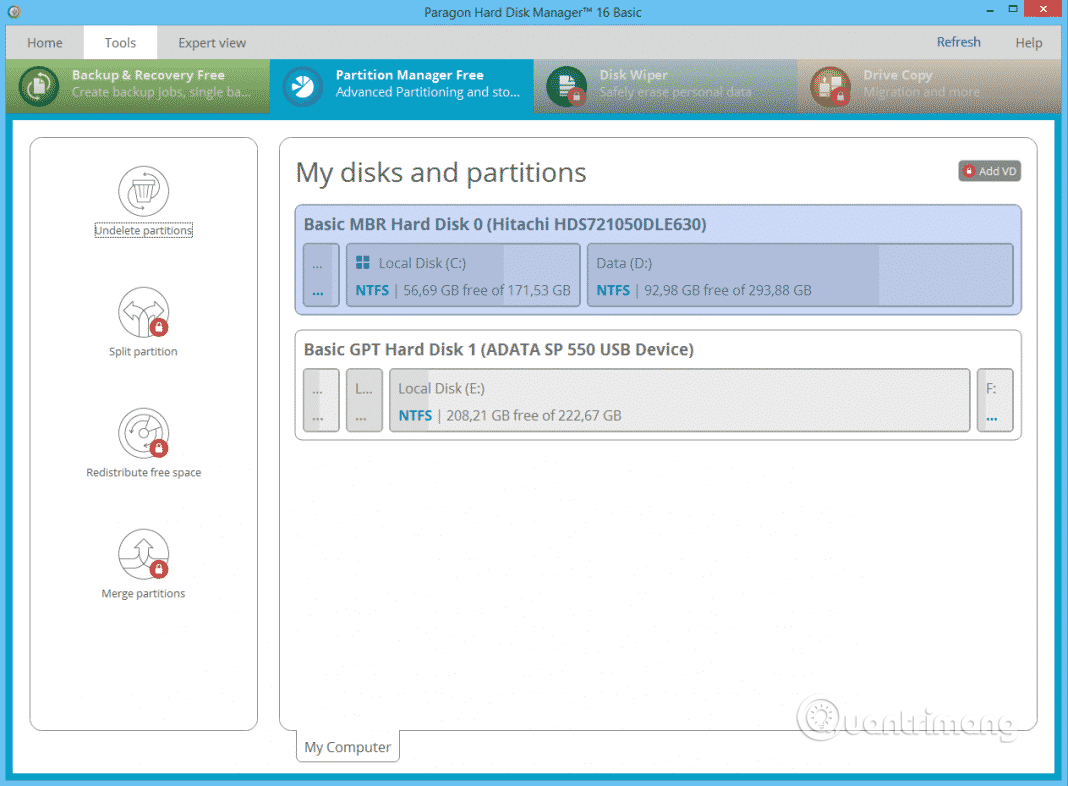
Paragon Partition Manager är en annan berömd programvara för partitionshantering på listan med massor av användbara funktioner. Du kan skapa nya partitioner, flytta, ändra storlek på och märka om befintliga partitionsvolymer. Det som skiljer Paragon Partition Manager från programvaran på den här listan är dess förmåga att konvertera HFS-enheter till NTFS .
Paragon Partition Manager är ett gratis partitionshanteringsprogram för diskhantering på Windows. Community-utgåvan är gratis för personligt och hemmabruk. Även om Windows levereras med intern programvara för hantering av hårddiskar, är användargränssnittet inte intuitivt, och om du letar efter en gratis men användarvänlig programvara för hantering av hårddiskar, är det här delen underbart mjuk.
De flesta användare använder Paragon Partition Manager för att partitionera sina hårddiskar. Det finns olika sätt att göra det på, även Windows har sina egna sätt som du kan prova, dock blir upplevelsen inte lika bra som att använda Paragon Manager, ett tredjepartsalternativ för Windows Diskhantering.
Med hjälp av Paragon Partition Manager kan du hantera dina partitioner och enheter utan att betala en enda krona. Tillverkaren har fulländat programvaran åt dig genom att förenkla användargränssnittet. Därför hittar du inga onödiga fel och allt fungerar smidigt.
4. AOMEI Partition Assistant SE
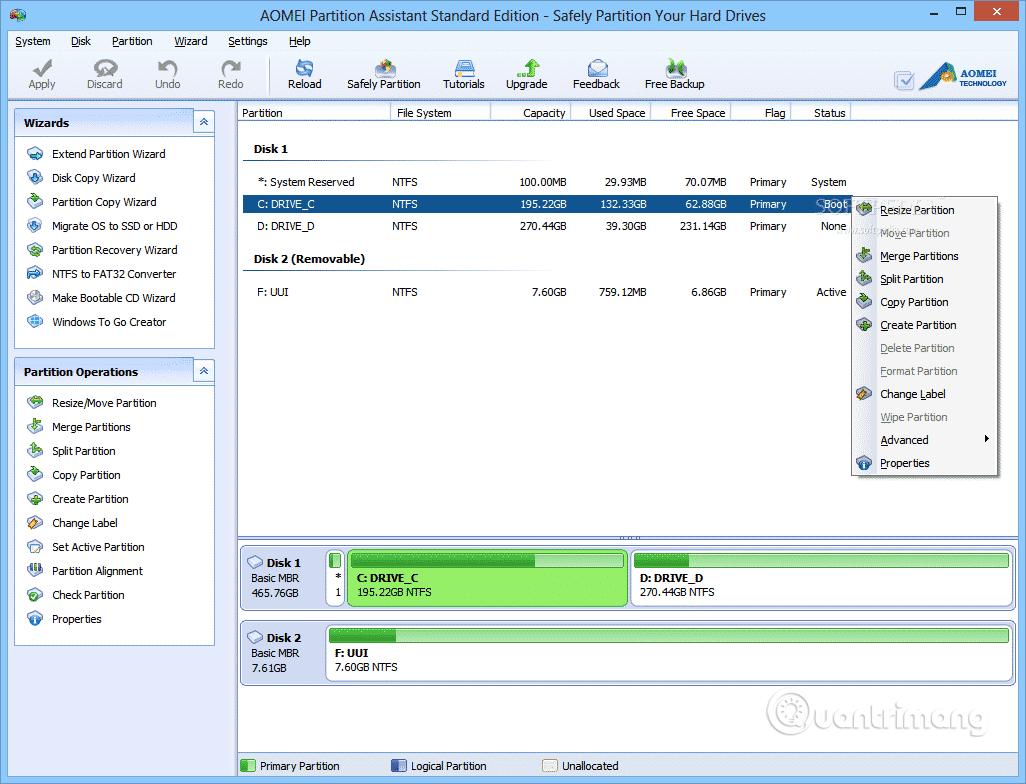
AOMEI Partition Assistant SE är en annan bra gratis partitionshanteringsprogramvara i listan som används mycket. Det här verktyget erbjuder fler funktioner än de andra verktygen i artikeln. Några av dess huvudfunktioner är att ändra storlek, slå samman, skapa, dela upp partitioner. Dessutom används AOMEI Partition Assistant SE för att skapa USB-start .
AOMEI Partition Assistant innehåller mer än 30 värdefulla funktioner för att optimera prestandan hos hårddiskpartitioner. Det kan lösa problemet med lågt diskutrymme, lösa problemet med orimliga partitioner och partitionera om hårddiskar utan att förlora data. Med enkla ord kan den hantera dina hårddiskar och partitioner, samt underhålla dem i det mest rimliga tillståndet.
Några enastående fördelar med detta partitioneringsverktyg är:
- Säker hårddiskhanterare : AOMEI Partition Assistant låter dig ändra storlek (förlänga/krympa), flytta, skapa, dela, slå samman partitioner utan att förlora data för maximal användning av hårddiskutrymme.
- En programvara som gör datamigrering enkel : Du kan migrera operativsystemet till SSD/HDD enligt dina behov. Eller så kan du skapa en exakt kopia av din systemhårddisk eller dataenhet med hjälp av Disk Cloned Wizard.
- Ett komplett diskkonverteringsverktyg : Du kan enkelt konvertera enheter mellan MBR och GPT, konvertera dynamiska enheter till grundläggande enheter eller vice versa, eller konvertera filsystem mellan NTFS till FAT32 utan problem. För det senaste Windows 11 kan du konvertera MBR- och GPT-enheter utan att förlora data för att njuta av det nya systemet.
- Andra användbara verktyg : Partition Recovery kan återställa förlorade partitioner. Torka hårddisk kan radera data permanent. Dessutom är Rebuild MBR, Windows to Go Creator, Make Bootable Media också mycket användbara verktyg för att ta dig ur problem.
5. Windows Diskhantering
Om du inte vill ladda ner något, använd bara det inbyggda Windows Diskhanteringsverktyget. Det är helt gratis och låter dig krympa, slå samman och utöka partitioner. Den moderna versionen av verktyget har lagts till Windows 7 och senare och är ofta ett populärt Windows-felsökningsverktyg som fungerar effektivt för att formatera USB. Det är extremt enkelt att använda och kräver inga appar från tredje part. Sök bara efter "diskhantering" från Start-menyn för att komma igång.
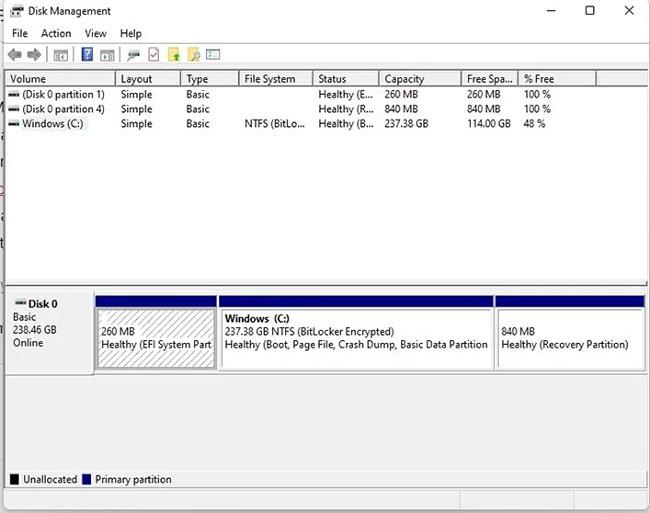
Fördel
- Ändra storlek, slå samman, utöka och formatera partitioner
- Ger dig åtkomst till andra verktyg för hantering av diskpartitioner såsom felkontroll av filsystem
- Ingår i Windows
Defekt
- Det finns inte lika många funktioner som vissa professionella verktyg, så det känns för grundläggande för vissa användare
6. Active@ Partition Manager
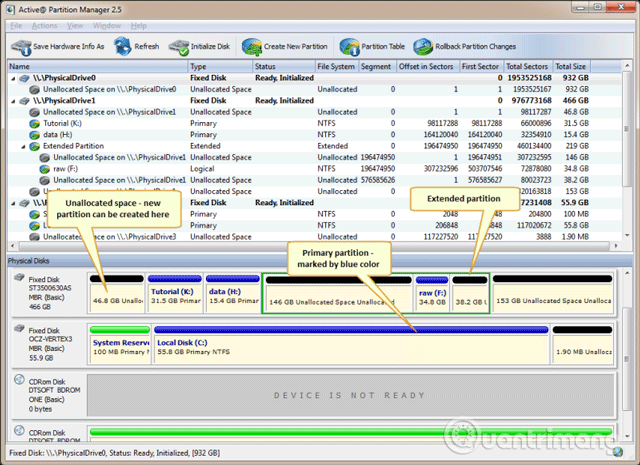
Om du letar efter ett Windows 10-partitionshanteringsprogram för att skapa nya partitioner från oallokerat utrymme, bör du prova Active@ Partition Manager. Detta är en av de bästa och enklaste att använda partitionshanteringsprogramvaran. Med det här verktyget kan du ändra storlek på, konvertera eller formatera befintliga partitioner. Active@ Partition Manager fungerar på de flesta Windows-versioner.
Viktiga funktioner i Active@ Partition Manager inkluderar:
- Stöder de flesta filsystem: Känner igen volymer/partitioner formaterade som FAT, NTFS, exFAT, ReFS, HFS+, Ext2/Ext3/Ext4, BtrFS, UFS, XFS, JFS
- Hantera partitioner eller logiska enheter: Skapa, ta bort, ändra storlek på partitioner eller volymer/logiska enheter på FAT, exFAT, NTFS
- Formatera partition: Formatera en logisk enhet eller partition (FAT, exFAT, NTFS)
- Ändra partitionsstorlek: Ändra logisk enhetsstorlek (volym)
- Konvertera MBR till GPT: Konvertera MBR till GPT eller GPT till MBR
- Redigera och synkronisera startsektorer: Redigera och synkronisera startsektorer för FAT, exFAT, NTFS, UFS, HFS+, Ext2/Ext3/Ext4 och Partitionstabell (partitionstabell)
- Ändra återställningspartition: Ändringar av layout för återställningspartitioner, som att skapa, ta bort, formatera partitioner och initiera enheter
- Initiera en ny enhet: Initiera en ny enhet som MBR eller GPT, eller reparera MBR (GPT) på en skadad enhet
- Stor FAT32-partition: Skapa en FAT32-partition som är större än 32 GB (max 1 TB)
- NTFS på USB Flash: Formatera Flash-minne som NTFS
- Flera USB-partitioner: Skapa flera partitioner på en USB-minnesenhet
- Markera partition som aktiv, ändra attribut: Tilldela eller ändra partitionsattribut, enhetsbeteckning, etc., markera partition som aktiv
- Ger detaljerad information: Visa avancerade egenskaper och attribut för en partition, logisk enhet eller hårddisk/volym
- Utökat Windows-stöd: Stöder Windows 10, Windows 8, Windows 7, Vista, XP, Windows 2003, 2008, Windows Server 2012 & 2016, WinPE
7. GPartad
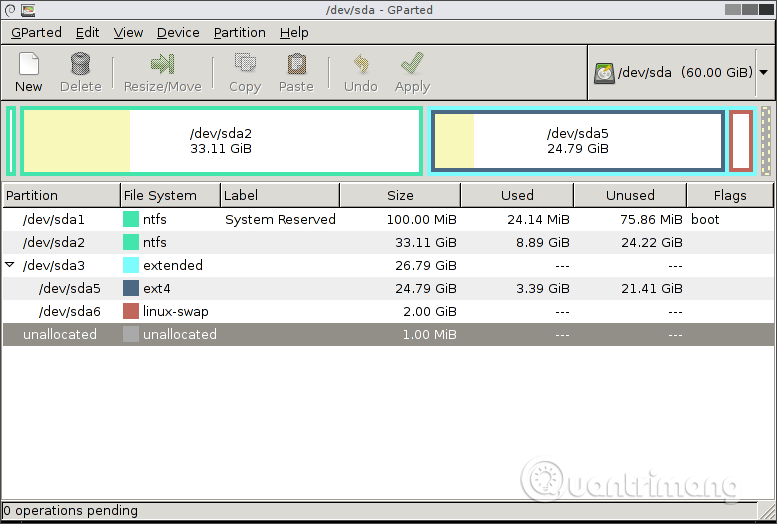
GParted är en bärbar programvara som används för att hantera partitioner. Eftersom detta är bärbar programvara kan GParted köras från en startdisk eller USB-enhet. Detta är ett gratis diskpartitioneringsverktyg som körs utanför operativsystemet, vilket innebär att du inte behöver installera i operativsystemet för att använda det, och du behöver aldrig starta om för att tillämpa några ändringar.
Med GParted kan du enkelt formatera och ändra storlek på EXT2/3/4, NTFS, XFS, FAT16/32 partitioner. Dessutom kan du ta bort, formatera, ändra storlek, kopiera och dölja alla partitioner som känns igen av GParted.
De huvudsakliga användningsområdena för GParted inkluderar:
- Data på en partition kan kopieras till vilken annan partition som helst, även en på en annan fysisk enhet
- Att ändra storlek på en partition är mycket enkelt med GParted eftersom du kan ändra storleken genom att skjuta utrymmet åt vänster och höger för mindre eller större partitioner, eller bara ange storleken manuellt
- Formatstöd för många olika filsystem, inklusive populära som NTFS, FAT, EXT och HFS, men också mindre populära som XFS, F2FS, BTRFS, JFS, Reiser4 och NILFS2
- Låter dig ändra volymetiketter
- Det är möjligt att skapa en ny partitionstabell; alternativen inkluderar: aix, amiga, bsd, dvh, gpt, mac, msdos, pc98, sun and loop
- Du kan hantera flaggor för en enhet med följande alternativ: boot, diag, esp, hidden, irst, lba, lvm, palo, prep och raid
- Kontrollera om det finns fel på enheten
- Alternativ för dataåterställning kan försöka återställa filer genom att låta dig kopiera dem till ett annat media
- På huvudmenyn, när du först startar i GParted, finns det ett alternativ att köra ett gratis minnestest med det medföljande verktyget MemTest86+
Fördel
- Har ett välbekant, lättanvänt grafiskt gränssnitt
- Inget operativsystem krävs
- Kräver aldrig omstart för att göra ändringar
- Lägg alla ändringar i kö tills du är redo att tillämpa dem
Defekt
- Ladda ner över 350 MB
- Kan endast användas efter att ha brännt den till en skiva eller USB-enhet
- Ändringar kan inte göras om (endast ångra)
Prova 30 dagar gratis
Acronis Disk Director erbjuder inte en fullständig gratisversion som de andra verktygen för hantering av diskpartitioner på den här listan. Du kan dock prova alla funktioner utan att betala på enheter upp till 10 GB, så detta är ett bra val för små enheter. Lättnavigerat gränssnitt. Den största fördelen med detta verktyg är att du kan återställa ändringar och till och med återställa enheter. Om du är ny på diskpartitionering och vill öva på en mindre bärbar enhet, kan detta vara ett bra verktyg. Eller om du bara vill prova ett fullprisalternativ innan du köper, är detta också ett mycket värdigt val.
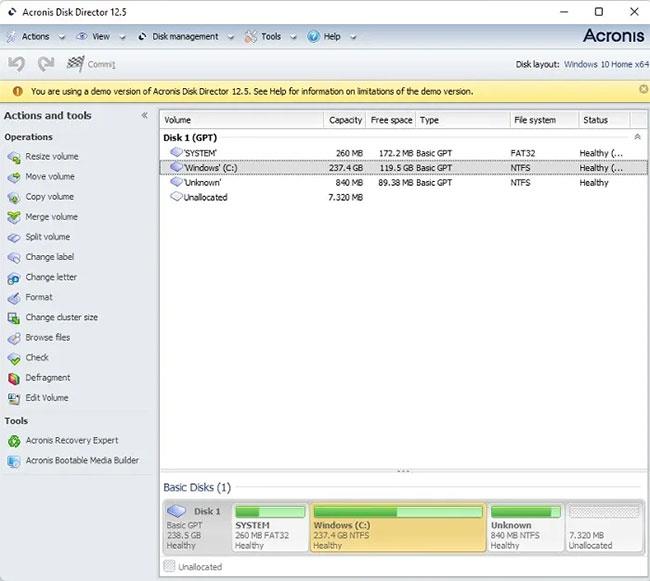
Fördel
- Den kostnadsfria provperioden/demon ger dig tillgång till alla funktioner
- Formatera, ändra storlek, konvertera, kopiera och skapa partitioner
- Stöder nästan alla filsystem
- Fungerar på Windows XP och högre
- Ger volymåterställningsfunktion
Defekt
- Det kostnadsfria alternativet är begränsat till en 10GB-enhet, inga undantag
9. Macrorit Partition Expert
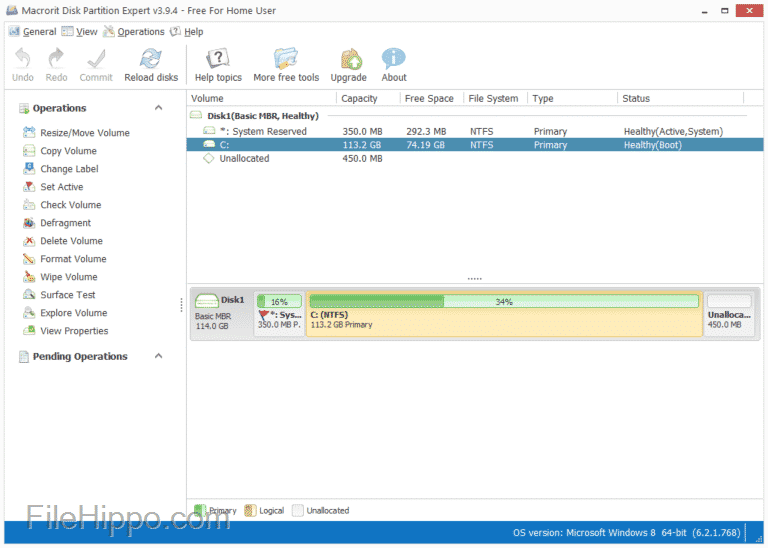
Om du letar efter ett partitionshanteringsprogram med ett användarvänligt gränssnitt är Macrorit Partition Expert ett lämpligt val. Precis som andra partitionshanteringsprogram, erbjuder Macrorit Partition Expert många funktioner som att ändra storlek, flytta, ta bort och formatera partitioner.
Macrorit Partition Expert är ett kraftfullt gratis partitionsprogram som låter dig utöka, skapa och formatera partitioner, fixa problem med lite diskutrymme, hantera utrymme enkelt på MBR- och GPT-enheter (tabell GUID-partition). Detta helt gratis verktyg för diskhantering är designat för hemanvändare som stöder Windows 32/64-bitars operativsystem inklusive Windows XP, Vista, Windows 7/8 och den senaste Windows 10
Förutom grundläggande diskpartitioneringsfunktioner är det också den enda gratis programvaran för diskpartitionering som har avancerad, aktiv datakatastrofåterställnings- och avstängningsskyddsteknik. Precis som en guide för återställning av partitioner och det betyder att du aldrig oroar dig för att förlora data igen medan du utför partitionsoperationer.
Här är alla fördelar med gratisversionen, den har nästan alla funktioner i den betalda versionen och är snabbare och säkrare än andra gratis partitionshanteringsprogram på denna marknad
- För alltid gratis : Macrorit Partition Expert kan hjälpa dig att lösa vanliga diskpartitionsproblem utan kostnad
- Extremt lätt att använda : Alla uppgifter kan hanteras enkelt, ångra, gör om, commit operationer är bara några klick bort
- Funktionsrik : Denna fantastiska partitionsprogramvara kan fixa vanliga diskpartitionsproblem på din dator
- Macrorits nya teknik : Även om det är fri programvara, har den alla unika teknologier för plötsligt avstängningsskydd och avbrytningsteknik efter behag.
10. IM-Magic Partition Resizer
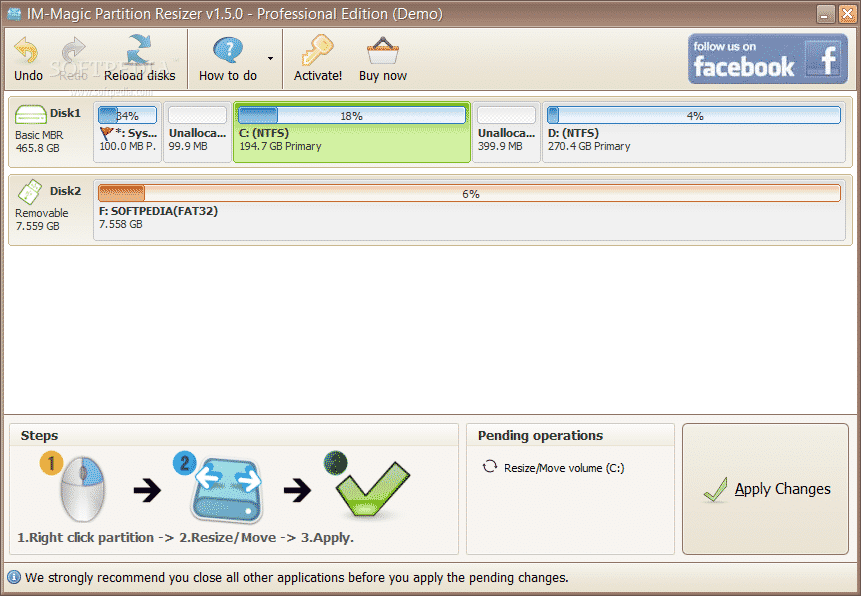
IM-Magic Partition Resizer är den bästa och extremt lättanvända programvaran för partitionshantering för datorer med Windows 10. Programvaran ger användarna en mängd olika partitionshanteringsfunktioner som att skapa, ändra storlek, konvertera NTFS till FAT32 , dölja partition. Emellertid begränsar IM-Magic Partition Resizer andra användbara funktioner i proversionen.
IM-Magic Partition Resizer Free har förmågan att ändra storlek på partitioner utan att förlora data och ordna om diskutrymmet när systemet håller på att ta slut. IM-Magic Partition Resizer Free stöder datorer som kör Windows-operativsystem som Windows XP, Windows Vista och Windows 7/8/10.
Kan krympa/expandera diskkapacitet utan att förlora data med IM-Magic Partition Resizer. Du kan minska en stor volym som innehåller för mycket ledigt utrymme utan att formatera det. Med IM-Magic Partition Resizer påverkas inte heller utbyggnaden av partitioner med data. När din diskpartition tar slut på utrymme eller har mycket ledigt utrymme kvar, kan du använda denna gratis programvara för att ordna om allt, vilket gör att din dator presterar bättre.
Verktyget är högt rankat bland de bästa programvaran för hantering av diskutrymme eftersom instruktionerna för storleksändring endast kräver tre steg att utföra. Att använda IM-Magic Partition Resizer Free är 100 % säkert och verktyget kommer inte att röra en enda fil på din enhet.
Mjukvaran är det bästa alternativet till Partition Magic! Programmet erbjuder Magic Roll-Back-teknik för att skydda operativsystemet och data samtidigt som du gör ändringar på enheten. Med unik återställningskraft kommer detta program aldrig att skada dina data eller partitioner och ger 100 % säkerhet för hela partitionen även om din dator skadas av misstag. stängs av under storleksändring.
11. NIUBI-partitionsredigerare
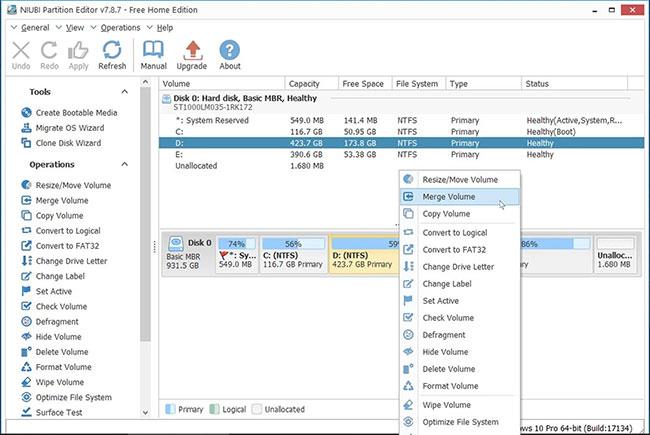
NIUBI partitionsredigerare
NIUBI Partition Editor är en gratis partitionshanterare för Windows 11, 10, 8, 7, Vista, XP (både 32 och 64 bitar). Det är 100 % gratis för hemanvändare, 100 % virusfritt och har inga annonser eller medföljande plugins.
Som den snabbaste, säkraste och gratis partitionsprogramvaran för stationära/bärbara datorer hjälper NIUBI Partition Editor att krympa, utöka, flytta och slå samman partitioner för att optimera diskkapaciteten. Åtgärda filsystemfel och defragmentera partitioner för att förbättra datorns prestanda. Det hjälper också att kopiera partitioner för att flytta data, skapa, ta bort, formatera, dölja, konvertera, radera, skanna partitioner etc. Även NIUBI Partition Editor kan automatiskt återställa datorn till dess ursprungliga tillstånd. problem uppstår när du ändrar diskpartitioner.
Det fantastiska med NIUBI Partition Editor är att även om det finns en betalversion, så är alla hårddiskhanteringsfunktioner i programvaran inkluderade i gratisversionen och den kommer inte med någon adware. Det låter dig hantera hårddiskvolymer och partitioner enkelt.
Intuitivt grafiskt gränssnitt och använd skjutreglage för att minska eller utöka enheter på din dator. Förutom standardfunktionerna för att krympa och utöka partitioner, ändra etiketter och formatera enheter, kan du även slå samman intilliggande partitioner utan att förlora data, vilket inte är ett hanteringsverktyg. Alla lediga enheter tillhandahåller det.
DiskGenius är ett av de mest omfattande hanteringsverktygen för gratis diskpartitioner för Windows. Istället för att bara ge dig några grundläggande detaljer om varje partition, får du djupgående information om volymen. Även om du kan välja mellan ett allt-i-ett-verktyg eller bara en partitionshanterare, gör allt-i-ett-verktyget hela jobbet som en partitionshanterare med några ytterligare funktioner. Det kan verka lite överväldigande för alla som är nybörjare inom partitionshantering, men när du väl spenderar lite tid på att utforska gränssnittet kommer du att upptäcka att det faktiskt är ganska lätt att använda.
Fördel
- Ändra storlek, skapa, slå samman, kopiera och flytta partitioner
- Fungerar med Windows 7 och senare
- Konvertera mellan MBR och GPT
- Flytta systemet till en ny enhet
Defekt
- De flesta av återställningsfunktionerna är endast premium
- Dynamisk till grundläggande konvertering är inte möjlig i gratisversionen
Ovan är de bästa verktygen för partitionshantering du kan använda på din dator med Windows 10. Hoppas artikeln är användbar för dig!